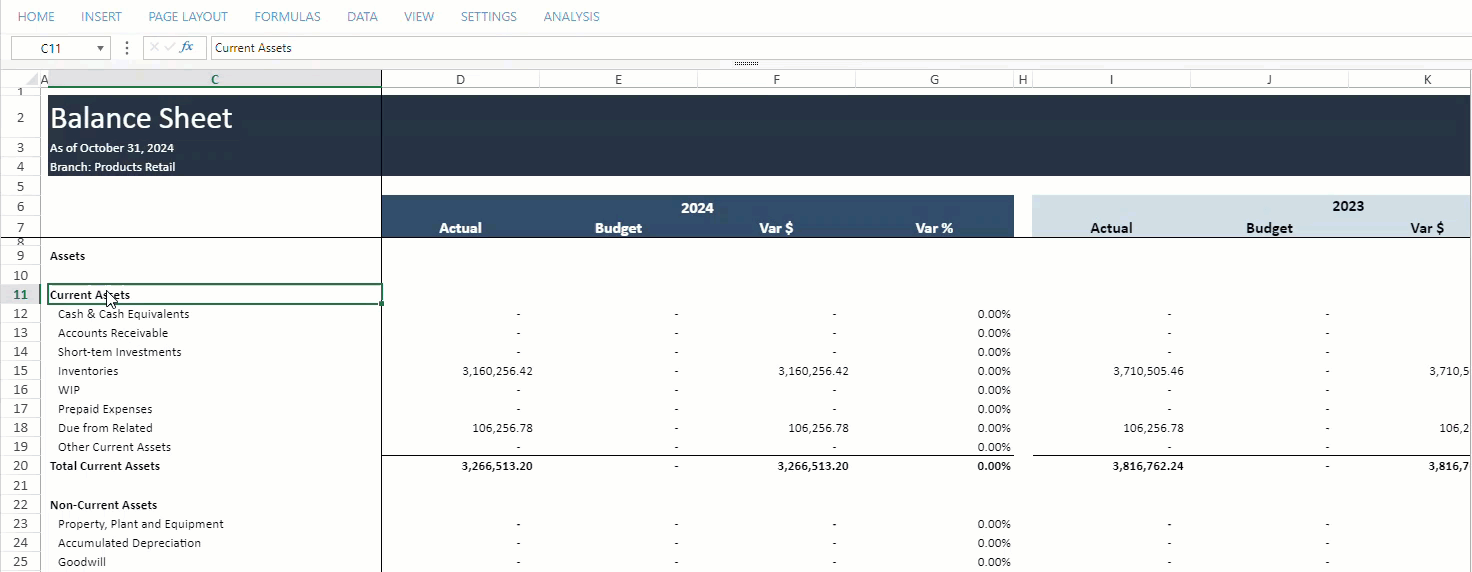Masquer le zéro
Situées dans le classeur, la fonctionnalité Masquer le zéro permet aux utilisateurs de masquer les lignes et les colonnes dont toutes les cellules contiennent des zéros sur la base d'une ou de plusieurs plages sélectionnées, ce qui aide les utilisateurs à créer des rapports plus propres et plus lisibles. Les utilisateurs peuvent masquer manuellement les lignes et colonnes remplies de zéros ou activer la fonction de masquage automatique, qui masquera/démasquera dynamiquement les lignes ou colonnes en fonction des données actualisées. La fonctionnalité comprend également un bouton "Démasquer," qui permet aux utilisateurs d'afficher temporairement les lignes et colonnes masquées.
Cette fonctionnalité est disponible à partir de l'onglet Analyse du classeur.

Pourquoi utiliser Masquer le zéro ?
-
Clarté des données : Concentrez-vous sur les données importantes en masquant les lignes et les colonnes contenant des valeurs nulles.
-
Mises à jour dynamiques : Ajustez automatiquement la visibilité en fonction des données actualisées, réduisant ainsi les interventions manuelles.
-
Contrôle flexible : Les options de masquage manuel ou automatique des données offrent une grande souplesse dans la conception des rapports.
Masquage et démasquage manuel ou automatique
-
Vous pouvez choisir de masquer manuellement les lignes et les colonnes nulles en utilisant les options Masquer la ligne zéro, Masquer la colonne zéro ou Masquer le zéro (tout). Si vous masquez des lignes ou des colonnes à l'aide de ces options, elles ne réapparaîtront pas à moins que vous ne les démasquiez manuellement.
-
Si vous souhaitez une approche plus dynamique du masquage et du démasquage des lignes et des colonnes nulles, vous pouvez utiliser les fonctionnalités de masquage automatique, à savoir Masquer automatiquement la ligne zéro, Masquer automatiquement la colonne zéro et Masquer automatiquement tout. Il est important de noter que l'utilisation des fonctionnalités de masquage automatique peut avoir un impact sur les performances, en particulier pour les ensembles de données volumineux.
Les options de démasquage, situées à côté des options Masquer le zéro, ne s'appliquent qu'aux lignes et aux colonnes qui ont été masquées à l'aide d'une option de masquage automatique. Reportez-vous à la section Démasquer une ligne ou une colonne à zéro manuellement pour savoir comment faire apparaître les lignes et les colonnes que vous avez masquées à l'aide des options manuelles.
| Masquer le zéro | Démasquer |
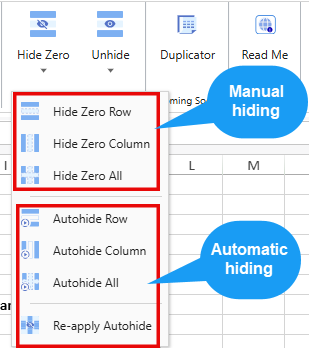
|
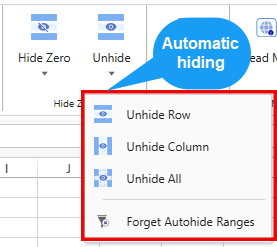
|
Masquer et démasquer les lignes/colonnes à zéro manuellement
Si vous devez supprimer rapidement une ligne ou une colonne qui ne contient que des zéros, vous pouvez sélectionner les plages dont vous avez besoin et les masquer facilement. Si vous avez besoin de la ligne ou de la colonne à nouveau, vous pouvez tout aussi rapidement la démasquer en quelques clics.
Le masquage et le démasquage manuels des lignes/colonnes à zéro sont utiles si vous souhaitez éviter les problèmes de performance. Par exemple, vous pouvez utiliser les fonctionnalités de masquage/démasquage manuel après avoir travaillé sur un rapport contenant des valeurs statiques (les données ne sont pas actualisées).
La fonction Masquer le zéro ne prend en compte que les cellules contenant des chiffres. De plus, si plusieurs plages sont définies dans la feuille, toutes les colonnes doivent contenir des zéros pour être masquées avec succès.
Masquer une ligne ou une colonne à zéro manuellement
Pour masquer une ligne ou une colonne à zéro :
-
Cliquez et faites glisser votre curseur sur la plage de cellules que vous souhaitez masquer. N'incluez pas l'en-tête de la ligne ou de la colonne dans la sélection.
-
Dans l'onglet Analyse, sélectionnez Masquer le zéro, puis choisissez parmi les options suivantes :
-
Masquer la ligne zéro pour masquer manuellement les lignes que vous avez sélectionnées
-
Masquer la colonne zéro pour masquer manuellement les colonnes que vous avez sélectionnées
-
Masquer zéro (tout) pour masquer toutes les lignes et les colonnes que vous avez sélectionnées
Vous pouvez également masquer manuellement les lignes ou colonnes nulles en sélectionnant votre plage et en cliquant avec le bouton droit de la souris sur les numéros de ligne/colonne sélectionnés et en cliquant sur Masquer.
Démasquer une ligne ou une colonne à zéro manuellement
Si vous masquez manuellement la ligne ou la colonne zéro, vous devez l'enlever manuellement.
Pour masquer une ligne ou une colonne zéro :
-
Cliquez et faites glisser le curseur sur la plage que vous souhaitez démasquer. Vous devez sélectionner la totalité de la ligne/colonne (cliquez sur le numéro de la ligne ou de la colonne pour la sélectionner entièrement).
-
Cliquez avec le bouton droit de la souris sur l'un des numéros de ligne/colonne que vous avez sélectionnés et cliquez sur Démasquer.
Masquer et démasquer automatiquement les lignes/colonnes à zéro
Si vous ne voulez pas vous préoccuper de masquer et de démasquer manuellement les lignes/colonnes zéro à chaque fois qu'elles apparaissent ou disparaissent, vous pouvez utiliser la version automatique de ces outils.
Masquer automatiquement une ligne ou une colonne à zéro
Pour masquer automatiquement une ligne ou une colonne à zéro :
-
Cliquez et faites glisser votre curseur sur la plage de cellules que vous souhaitez masquer. N'incluez pas l'en-tête ou le numéro de la ligne/colonne dans la sélection.
-
Dans l'onglet Analyse, cliquez sur Masquer le zéro, puis choisissez l'une des options suivantes :
-
Masquer automatiquement la ligne pour masquer automatiquement les lignes à zéro
-
Masquer automatiquement la colonne pour masquer automatiquement les colonnes nulles
-
Masquer automatiquement tout pour masquer automatiquement toutes les lignes ou colonnes nulles de votre sélection.
-
-
Les lignes ou colonnes sélectionnées masqueront automatiquement toutes les valeurs nulles après chaque actualisation des données.
-
Pour accéder aux plages cachées et les visualiser, allez dans la barre d'outils et sélectionnez Formules > Gestionnaire de noms.
Il n'est pas recommandé de modifier ou de mettre à jour les plages cachées à l'aide du Gestionnaire de noms, car il s'agit de la référence utilisée pour actualiser automatiquement les lignes après une actualisation.
Démasquer automatiquement une ligne ou une colonne à zéro
Pour démasquer automatiquement une ligne ou une colonne à zéro qui a été masquée avec le masquage automatique :
-
Cliquez et faites glisser votre curseur sur la plage de cellules que vous souhaitez masquer.
-
Dans l'onglet Analyse, sélectionnez Démasquer, puis choisissez l'une des options suivantes :
-
Démasquer la ligne pour révéler temporairement les lignes masquées
-
Démasquer la colonne pour afficher temporairement les colonnes masquées
-
Démasquer tout pour révéler temporairement toutes les lignes ou colonnes nulles cachées
-
Propriétés de Masquer le zéro
L'outil Masquer le zéro comprend des options permettant de masquer les lignes et les colonnes nulles, ainsi qu'une fonctionnalité de "démasquage" qui fait apparaître temporairement les lignes et les colonnes masquées.
Fonctions de Masquer le zéro
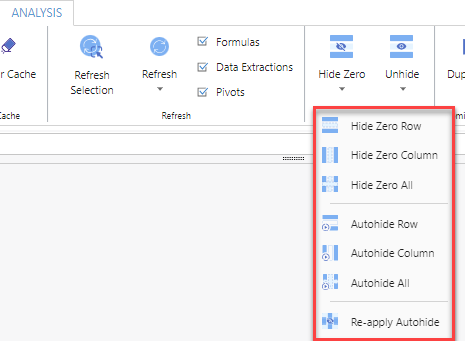
L'utilisation de la fonctionnalité de masquage automatique peut avoir un impact sur les performances, en particulier avec des ensembles de données volumineux.
| Fonction | Description |
| Masquer la ligne zéro | Masque manuellement les lignes dont toutes les valeurs sont nulles dans l'intervalle sélectionné. |
| Masquer la colonne zéro | Masque manuellement les colonnes dont toutes les valeurs sont nulles dans l'intervalle sélectionné (à condition que les autres intervalles existants contiennent également des zéros). |
| Masquer zéro (tout) | Masque à la fois les lignes et les colonnes qui contiennent des valeurs nulles. |
| Masquer automatiquement la ligne zéro | Masque automatiquement les lignes contenant toutes les valeurs zéro après chaque actualisation des données. La ou les plages sélectionnées seront stockées dans le Gestionnaire de noms. |
| Masquer automatiquement la colonne zéro | Masque automatiquement les colonnes contenant des valeurs nulles après chaque actualisation des données (à condition que les autres plages existantes contiennent également des zéros). La ou les plages sélectionnées seront stockées dans le Gestionnaire de noms. |
| Masquer automatiquement tout | Masque automatiquement les lignes et les colonnes contenant des valeurs nulles après chaque actualisation des données. La ou les plages sélectionnées seront stockées dans le Gestionnaire de noms. |
| Réappliquer le masquage automatique | Réappliquer la logique de masquage des lignes et/ou des colonnes dans la feuille après avoir temporairement masqué les lignes et/ou les colonnes. |
Fonctions de Démasquer
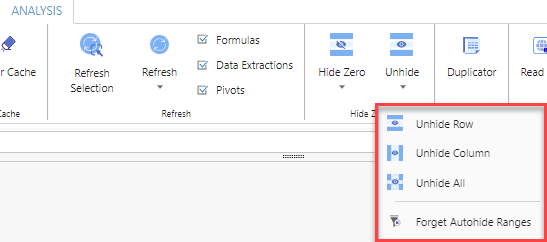
La fonctionnalité Démasquer la ligne/colonne ne s'applique qu'aux lignes et colonnes masquées à l'aide de la fonctionnalité Masquage automatique.
| Fonction | Description |
| Démasquer la ligne | Démasque temporairement les lignes pour examen avant de réappliquer le masquage automatique pour les plages trouvées dans le Gestionnaire de noms. |
| Démasquer la colonne | Démasque temporairement le masquage des colonnes pour examen avant de réappliquer le masquage automatique pour les plages trouvées dans le Gestionnaire de noms. |
| Démasquer tout | Démasque temporairement les lignes et les colonnes en fonction des plages trouvées dans le Gestionnaire de noms. |
| Oublier les plages de masquage automatique | Les plages sélectionnées pour les lignes et/ou colonnes automatiques seront stockées dans le Gestionnaire de noms. Cette opération supprime tous les intervalles du Gestionnaire de noms. |